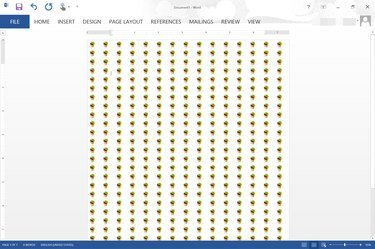
Priartinkite ir sumažinkite „Word“, kad padidintumėte arba sumažintumėte plytelių efektą.
Vaizdo kreditas: Vaizdas „Microsoft“ sutikimas.
Word 2013 suteikia galimybę pasirinkti bet kurį vaizdą kaip dokumento foną, naudojant parinktį Pildymo efektai. Vaizdai automatiškai išklojami taip, kad tilptų ekrane, atsižvelgiant į vaizdo dydį. Kai priartinate dokumentą, vaizdas bus mažiau išklotas. Kai atitolinate, net didelis vaizdas bus išklotas plytelėmis. Jei jums nepatinka, kiek išklotų jūsų vaizdas, naudokite tokią programą kaip „Microsoft Paint“, kad greitai pakeistumėte vaizdo dydį. Dar geriau, galite sukurti savo išklotą vaizdą ir naudoti jį kaip dokumento foną
1 žingsnis
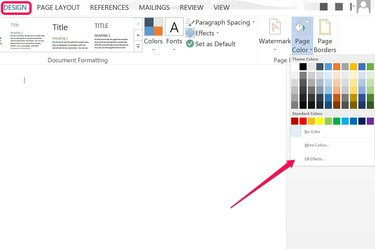
Spustelėkite „Užpildyti efektus“.
Vaizdo kreditas: Vaizdas „Microsoft“ sutikimas.
Atidarykite „Word“ dokumentą ir spustelėkite meniu „Dizainas“. Spustelėkite piktogramą „Puslapio spalva“ ir pasirinkite „Užpildymo efektai“. Tai atveria langą Pildymo efektai.
Dienos vaizdo įrašas
2 žingsnis
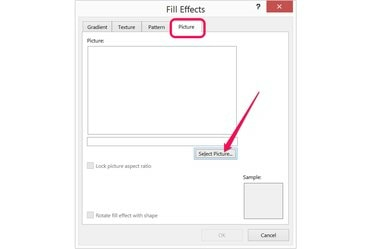
Paveikslėlio skirtuke spustelėkite mygtuką „Pasirinkti paveikslėlį“.
Vaizdo kreditas: Vaizdas „Microsoft“ sutikimas.
Užpildymo efektų lange spustelėkite skirtuką „Paveikslėlis“. Spustelėkite mygtuką „Pasirinkti paveikslėlį“ ir pasirinkite, ar įkelti vaizdą iš kompiuterio, ar ieškoti vaizdo naudojant „Bing“. Pasirinkite nedidelį vaizdą, kurį norite iškloti plytelėmis, ir spustelėkite „Įterpti“.
3 veiksmas
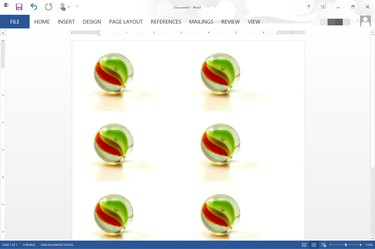
600 x 400 pikselių vaizdas „Word“ naudojant 110 procentų priartinimą.
Vaizdo kreditas: Vaizdas „Microsoft“ sutikimas.
Spustelėkite „Gerai“, kai tik vaizdas pasirodys peržiūros srityje. Vaizdas automatiškai išklojamas visame puslapyje. Vilkite slankiklį „Mastelio keitimas“ į dešinę, kad padidintumėte vaizdo išklotų skaičių. Norėdami sumažinti plytelių skaičių, vilkite slankiklį „Mastelio keitimas“ į kairę.
4 veiksmas
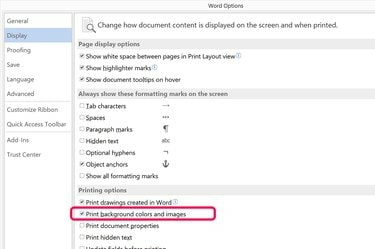
Spustelėkite žymės langelį „Spausdinti fono spalvas ir vaizdus“.
Vaizdo kreditas: Vaizdas „Microsoft“ sutikimas.
Spustelėkite meniu „Failas“ ir pasirinkite „Parinktys“, jei norite, kad spausdinant dokumentą būtų įtrauktas fonas su plytelėmis. Pasirinkite „Ekranas“, tada spustelėkite žymės langelį „Spausdinti fono spalvas ir vaizdus“. Spustelėkite „Gerai“. Deja, negalite matyti, kaip vaizdas bus išklotas popieriuje, kol jo iš tikrųjų neatspausdinsite – jei padidinsite mastelį spausdinimo peržiūros lange ir iš jo išklotinės išklotinės keičiasi taip pat, kaip ir priartinus arba tolinant pagrindinį „Word“ langą.
Sumažinkite vaizdo dydį, kad būtų daugiau plytelių
1 žingsnis
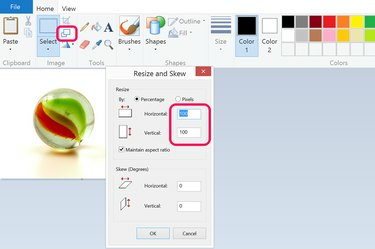
Sumažinkite vaizdo dydį „Microsoft Paint“.
Vaizdo kreditas: Vaizdas „Microsoft“ sutikimas.
Atidarykite vaizdą, kurį norite naudoti kaip foną bet kurioje vaizdo redagavimo programoje. „Microsoft Paint“, kuri yra įdiegta kartu su „Windows“, tiesiog spustelėkite mygtuką „Mastelis“ ir sumažinkite horizontalųjį ir vertikalųjį dydį nuo 100 procentų iki bet kokio pageidaujamo. Pavyzdžiui, norėdami gauti dvigubai daugiau plytelių, sumažinkite dydį iki 50 proc. Norėdami gauti keturis kartus didesnes plyteles, sumažinkite dydį iki 25 proc.
2 žingsnis
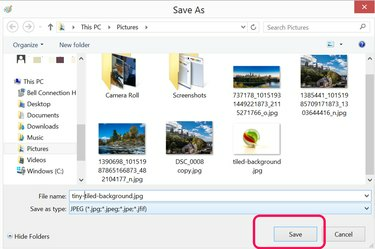
Išsaugokite failą nauju pavadinimu.
Vaizdo kreditas: Vaizdas „Microsoft“ sutikimas.
Meniu Failas pasirinkite „Išsaugoti kaip“ ir išsaugokite mažesnę nuotrauką nauju failo pavadinimu. Sumažinus vaizdo dydį labai sumažėja jo skiriamoji geba, todėl svarbu neperrašyti pradinio failo.
3 veiksmas
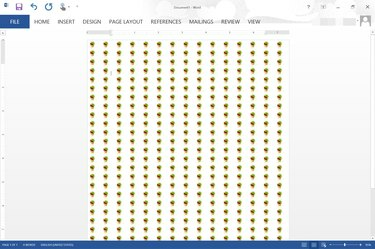
77 x 51 pikselių vaizdas, išklotas „Word“ naudojant 95 procentų priartinimą.
Vaizdo kreditas: Vaizdas „Microsoft“ sutikimas.
Spustelėkite „Word“ meniu „Dizainas“, spustelėkite piktogramą „Puslapio spalva“ ir pasirinkite „Užpildymo efektai“. Spustelėkite Mygtukas „Pasirinkti paveikslėlį“, esantis skirtuke Paveikslėlis, pasirinkite naują vaizdą ir įdėkite jį kaip dokumentą fone.
Savo plytelių kūrimas
1 žingsnis
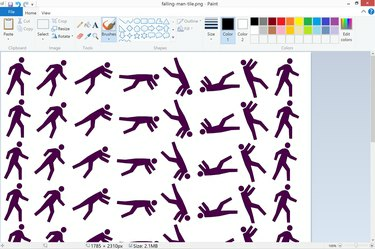
Sukurkite išklotą vaizdą naudodami „Paint“.
Vaizdo kreditas: Vaizdas „Microsoft“ sutikimas.
Atidarykite vaizdų redagavimo programą, pvz., „Microsoft Paint“, sukurkite naują failą ir įklijuokite visus vaizdus, kuriuos norite naudoti „Word“ dokumento fone. Įsitikinkite, kad sukurtas vaizdas yra gana didelis. Pavyzdžiui, 927 x 1200 pikselių vaizdas turi tokį patį formato koeficientą kaip 8,5 x 11 colių raidžių dydžio puslapis.
2 žingsnis

Meniu Įterpti spustelėkite piktogramą „Paveikslėlis“.
Vaizdo kreditas: Vaizdas „Microsoft“ sutikimas.
Atidarykite „Word“ dokumentą, spustelėkite meniu „Įterpti“, tada „Paveikslėliai“. Eikite į išklotą fono paveikslėlį ir įdėkite jį į dokumentą.
3 veiksmas
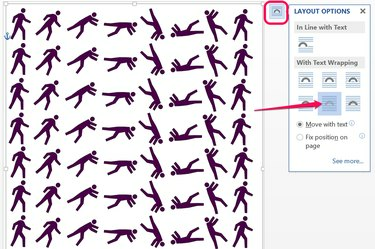
Pasirinkite piktogramą „Už teksto“.
Vaizdo kreditas: Vaizdas „Microsoft“ sutikimas.
Vilkite vaizdo kampą, kad pakeistumėte jo mastelį, kol jis tilps visame puslapyje. Spustelėkite mygtuką „Išdėstymo parinktys“, kuris pasirodo šalia vaizdo, kai jis pasirinktas, tada spustelėkite piktogramą „Už teksto“. Nukopijuokite vaizdą dešiniuoju pelės mygtuku spustelėdami, tada įklijuokite kopiją kiekviename dokumento puslapyje. Tai gali būti šiek tiek darbo, jei turite daug puslapių, bet jums nereikės jaudintis dėl to, kad priartinus arba tolinant keičiasi plytelės arba kaip fonas atrodo spausdinant.
Patarimas
Jei norite sukurti šabloną iš išklotų vaizdų programoje „Word“, žr. skirtuką Šablonas lange Užpildymo efektai. „Word“ suteikia 48 parinktis, kurios visos naudoja plyteles kuriant raštus. Taip pat galite keisti spalvų derinius, naudojamus kuriant raštus. Žinoma, taip pat galite sukurti gradiento fonus arba tekstūruotus fonus naudodami parinktis, esančias skirtukuose Gradientas ir Tekstūra.




